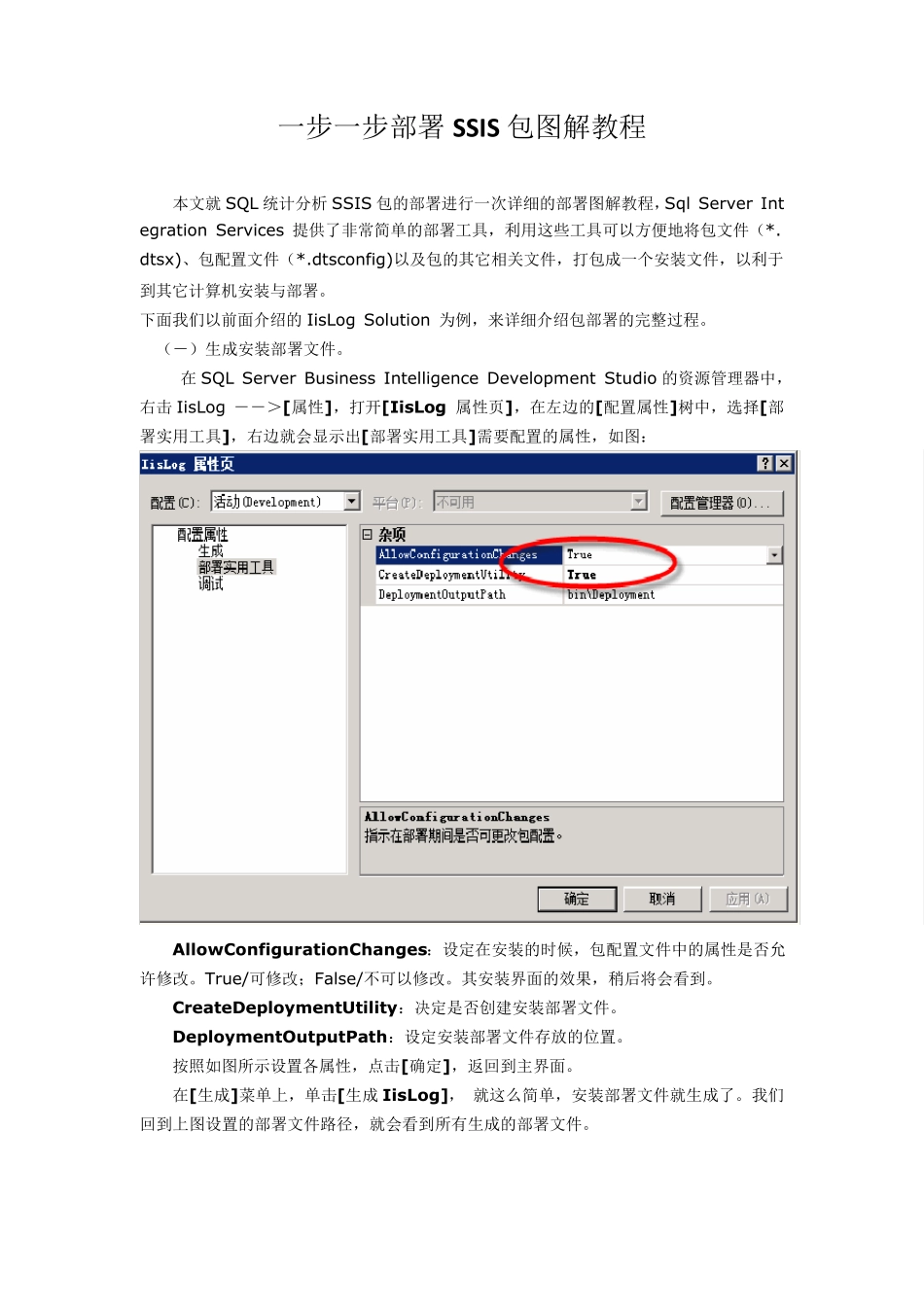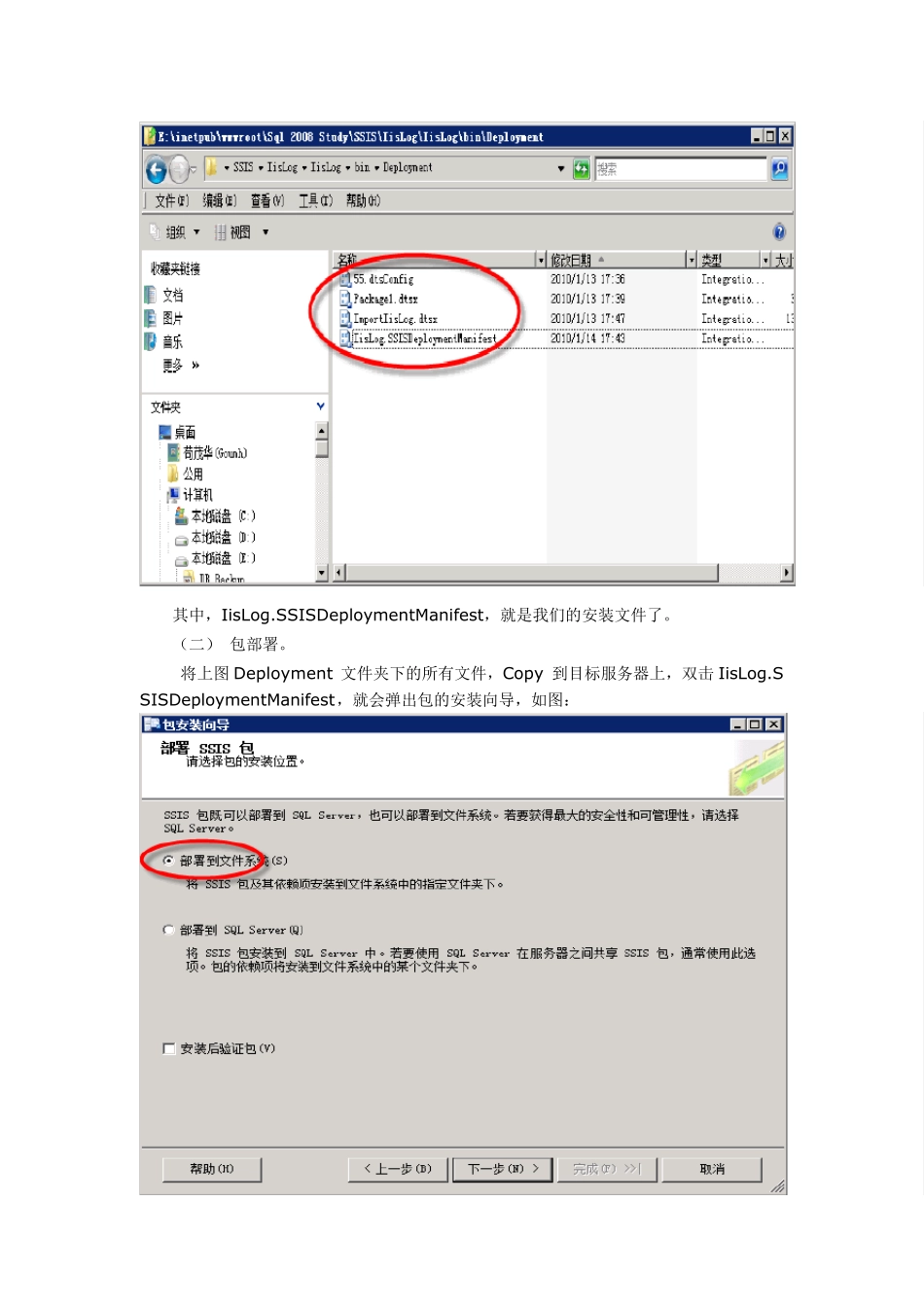一步一步部署S S IS 包图解教程 本文就SQL 统计分析SSIS 包的部署进行一次详细的部署图解教程,Sql Server Integration Services 提供了非常简单的部署工具,利用这些工具可以方便地将包文件(*.dtsx)、包配置文件(*.dtsconfig)以及包的其它相关文件,打包成一个安装文件,以利于到其它计算机安装与部署。 下面我们以前面介绍的IisLog Solution 为例,来详细介绍包部署的完整过程。 (-)生成安装部署文件。 在 SQL Server Business Intelligence Development Studio 的资源管理器中,右击 IisLog -->[属性],打开[IisLog 属性页],在左边的[配置属性]树中,选择[部署实用工具],右边就会显示出[部署实用工具]需要配置的属性,如图: AllowConfigurationChanges:设定在安装的时候,包配置文件中的属性是否允许修改。True/可修改;False/不可以修改。其安装界面的效果,稍后将会看到。 CreateDeploymentUtility:决定是否创建安装部署文件。 DeploymentOutputPath:设定安装部署文件存放的位置。 按照如图所示设置各属性,点击[确定],返回到主界面。 在[生成]菜单上,单击[生成 IisLog], 就这么简单,安装部署文件就生成了。我们回到上图设置的部署文件路径,就会看到所有生成的部署文件。 其中,IisLog.SSISDeploy mentManifest,就是我们的安装文件了。 (二) 包部署。 将上图 Deploy ment 文件夹下的所有文件,Copy 到目标服务器上,双击 IisLog.SSISDeploy mentManifest,就会弹出包的安装向导,如图: SSIS 包一般有两种部署方式:部署到文件系统和部署到Sql Serv er。这两种方式,各有特点。部署到文件系统,操作会更简单,配置修改也比较容易。而部署到Sql Serv er ,其安全性会更高。在包的执行与调度方面,没有什么差异。 此例中,我们选择[部署到文件系统] ,[下一步] ,如图: 选择配置文件,下面的列表框,将显示配置文件的所有属性。如果在[IisLog 属性页]界面中,设置 Allow ConfigurationChanges=true ,则这些属性,在此处就可以修改,否则就不可以在此修改,而只有等安装完成后,再到安装文件夹下,对配置文件进行修改了。 [下一步],再单击[确定],部署就完成了。 转到安装文件夹,找到SSIS 包文件,双击,就可以出现如图所示的运行界面了。 默认情况下,点击[执行]就可以运行了。(左边导航栏每一项的配置,网上的介绍已经很多了,Google、Baidu 一下...